Android Oreo: najnowsza fala telefonów z flagowym oprogramowaniem Google

Android O został oficjalnie zaprezentowany jako Android Oreo – lub Android 8 – w sierpniu. Część z obiecanych telefonów ma oprogramowanie nowej generacji, inne tak
Samsung Galaxy S21 daje użytkownikom wiele świetnych funkcji. Pozwól WebTech360 poprawić wrażenia z Galaxy S21 , dostosowując poniższe funkcje.
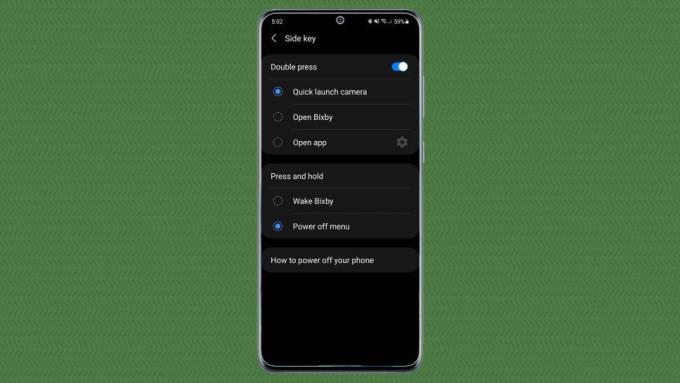
Tutaj będziesz mieć możliwość skonfigurowania zadania po dwukrotnym dotknięciu przycisku Strona główna . Domyślnym ustawieniem tej operacji jest szybkie otwarcie aparatu. Dotknij i przytrzymaj przez chwilę, domyślnie pojawi się Bixby. Możesz to jednak zmienić, wybierając opcję Power Off Menu pod Press and Hold . Jeśli to zrobisz, telefon otworzy menu zasilania, gdy przytrzymasz przycisk zasilania.
Jeśli nadal chcesz korzystać z Bixby, możesz użyć dwukrotnego dotknięcia, aby go otworzyć. Lub otwórz konkretną aplikację za pomocą tej akcji, jeśli chcesz.
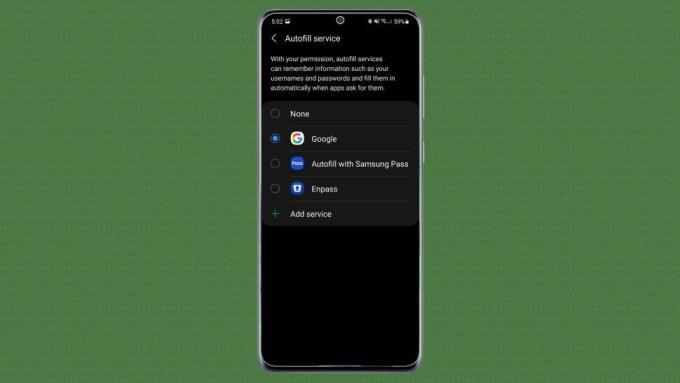
Samsung ma usługę, która automatycznie zapisuje hasła dla swoich użytkowników, zwaną Samsung Pass. Działa podobnie do Autouzupełniania Google. Jeśli używasz telefonu Galaxy, ta funkcja może Ci się przydać.
Jeśli używasz innego telefonu z Androidem, musisz ręcznie wprowadzić hasło podczas konfigurowania aplikacji, chyba że zmienisz domyślną usługę autouzupełniania. Oto jak:
Zobaczysz pole z aktualnymi opcjami autouzupełniania i ikonę Ustawienia, aby dostosować dowolną opcję dla tej usługi. Aby zmienić ustawienia domyślne, kliknij Usługi autouzupełniania . Na wyświetlonej liście zobaczysz menedżera haseł. Wystarczy dotknąć opcji, której chcesz użyć, a następnie nacisnąć klawisz strzałki w lewym górnym rogu ekranu.
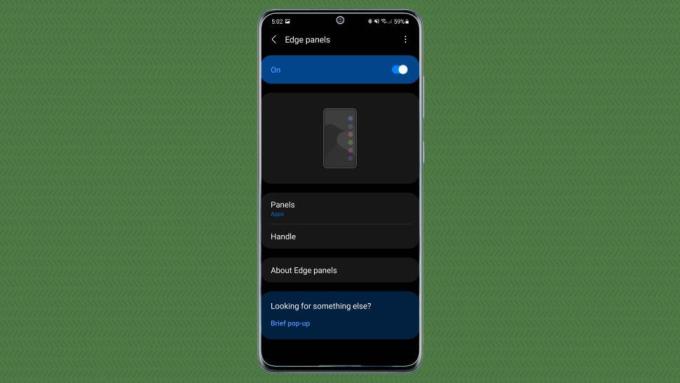
Panel krawędzi działa jako podmenu, które można otworzyć, przesuwając palcem do obszaru docelowego. Ta funkcja może obejmować szereg opcji dostępu do aplikacji, kontaktów, zadań, pogody, narzędzi, przypomnień i schowka.
Możesz wybrać, co pojawi się w panelu Krawędź, dostosować kontrolkę, ustawiając jej pozycję na ekranie, a także dodać kolor, przezroczystość i rozmiar. Jeśli denerwujesz się tym panelem, możesz go wyłączyć.
Chcesz zarządzać panelami Edge? Przewiń w dół do sekcji powiadomień i kliknij ikonę Ustawienia, wybierz menu Wyświetlacz . Tutaj możesz dotknąć Panele krawędzi, aby otworzyć tutaj ustawienia.
Aby wyłączyć panele Edge, po prostu ustaw element sterujący w pozycji wyłączonej w menu wyświetlacza lub na otwartym ekranie.
Jeśli chcesz zmienić zawartość panelu, dotknij Panele i wybierz żądany program z listy, a następnie naciśnij strzałkę wstecz w lewym górnym rogu.
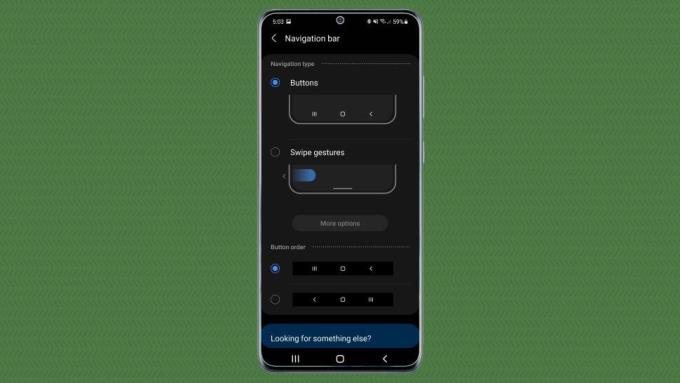
Gesty na urządzeniach Samsung są podobne do iOS. Firma Samsung organizuje jednak pasek nawigacji w następujący sposób: Ostatnie > Strona główna > Wstecz . Możesz zamienić kolejność, aby łatwo zmienić operację, przechodząc do ustawień i wybierając menu Wyświetlacz.
Z menu Wyświetlacz w Ustawieniach przewiń do sekcji Pasek nawigacji i wybierz ją. Domyślnie zobaczysz wybrane przyciski . Możesz ustawić ulubioną kolejność lub użyć gestów, jeśli chcesz. Powinieneś włączyć Wskazówki gestów i Pokaż przycisk, aby ukryć klawiaturę .
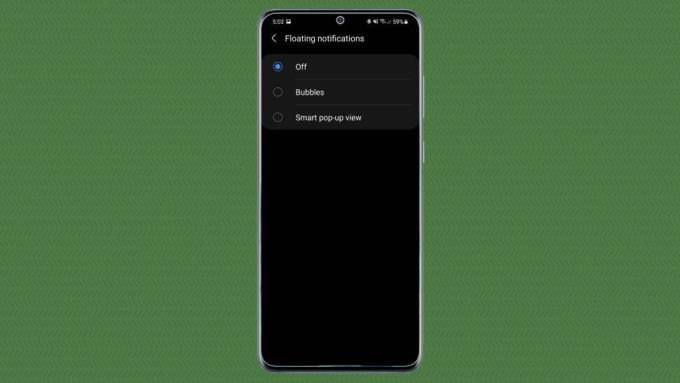
Samsung ma własną funkcję pływających powiadomień o nazwie Smart Pop-Up View. Możesz użyć opcji Samsunga lub Google Bubbles, ale musisz je najpierw włączyć. Postępować w następujący sposób:
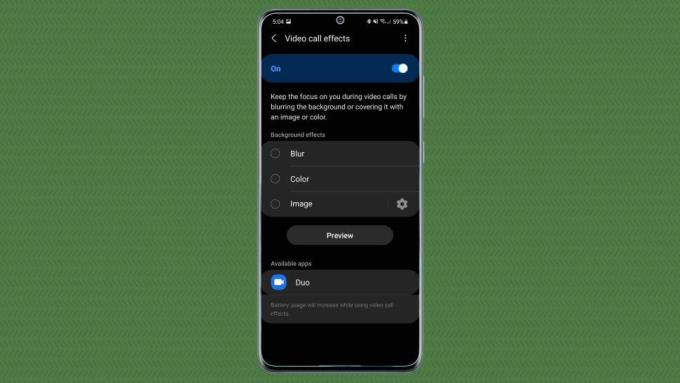
Galaxy S21 wprowadził nową funkcję do połączeń wideo o nazwie Efekty połączeń wideo. Umożliwia rozmycie, przyciemnienie lub wybranie obrazu tła podczas rozmowy.
Jak włączyć / wyłączyć i dostosować efekty połączeń wideo w Galaxy S21 w następujący sposób: przejdź do Ustawienia > wybierz Funkcje zaawansowane . Menu efektów rozmowy wideo znajduje się na dole tej strony. Gdy go dotkniesz, zobaczysz pełną gamę opcji. Włącz/wyłącz efekty połączeń wideo , przesuwając przełącznik w prawo lub w lewo.
AOD pokazuje niektóre informacje, takie jak data, godzina i wszelkie powiadomienia w trybie niskiego zużycia energii.
Możesz także zmienić styl zegara, informacje o muzyce, orientację ekranu i automatyczną jasność.
Powyżej znajdują się niektóre funkcje, które należy od razu dostosować, gdy używasz Galaxy S21 po raz pierwszy. Szczegóły dotyczące konfiguracji Galaxy S21 znajdziesz tutaj. Mam nadzieję, że artykuł jest dla Ciebie przydatny.
Android O został oficjalnie zaprezentowany jako Android Oreo – lub Android 8 – w sierpniu. Część z obiecanych telefonów ma oprogramowanie nowej generacji, inne tak
Aby oglądać BBC iPlayer, musisz znajdować się w Wielkiej Brytanii. Jeśli chcesz przesyłać strumieniowo treści za pośrednictwem BBC iPlayer poza Wielką Brytanią, musisz znaleźć
Stabilna aktualizacja iOS 17.4 jest już tuż za rogiem i zawiera kilka znaczących zmian. Apple testowało wersję beta systemu operacyjnego przez kilka tygodni, wraz z wydaniem nowej wersji
Może się zdarzyć, że iPhone 13 się przegrzeje, zawiesi się na określonym ekranie lub wydajność baterii będzie poniżej średniej. Obracanie iPhone'a
Chociaż fizyczne urządzenia do zdalnego sterowania dołączone do telewizorów Sony są powszechnie znanym udogodnieniem, technologia sprawia, że nawet te znane narzędzia stają się przestarzałe.
Dowiedz się, jak zatrzymać automatyczne uruchamianie CarPlay po podłączeniu iPhone'a do samochodu i jak tymczasowo wyłączyć tę funkcję.
Nawet jeśli nie masz telefonu z Androidem, prawdopodobnie codziennie korzystasz z trzech lub czterech usług Google, więc firma wie o Tobie dużo. Twoje zebrane
Wiele osób uważa, że muszą zamknąć aplikacje na swoim iPhonie 13, aby poprawić wydajność i żywotność baterii swojego telefonu. Tak naprawdę wystarczy tylko zamknąć
Zmiana ekranu głównego to świetny sposób na dodanie osobistego charakteru swojemu iPhone'owi. Nadaje Twojemu urządzeniu niepowtarzalny wygląd, który odzwierciedla Twoją osobowość i
Czasami pojawia się komunikat Problem z połączeniem lub nieprawidłowy kod MMI, co może być frustrujące dla użytkowników Androida. Gdy pojawi się komunikat o nieprawidłowym kodzie MMI
Funkcja Nie przeszkadzać (DND) firmy Apple idealnie nadaje się do zarządzania powiadomieniami, dzięki czemu możesz się skupić. Gdy jest włączony, możesz go dostosować, aby zatrzymać wszystko
Jak wyświetlić zapisane hasła Wi-Fi na Androidzie, Jak wyświetlić zapisane hasła Wi-Fi na Androidzie? Bardzo prosta. Nauczmy się z WebTech360, jak przeglądać hasła
Jak używać Mi Band do zdalnego sterowania Androidem, Mi Band 5 i 6 to świetne bransoletki fitness, ale już wiesz, jak używać Mi Band jako sterowania telefonem
Jak zautomatyzować smartfon z Androidem według potrzeb, aplikacje do automatyzacji, takie jak Tasker, IFTTT, pozwalają ustawić Androida tak, aby automatycznie wykonywał typowe zadania
Fałszywa aplikacja do wydobywania wirtualnych pieniędzy na Androida: wszystko, co musisz wiedzieć. Wydobywanie wirtualnych pieniędzy to główny trend zarabiania pieniędzy podczas pandemii. Uważaj jednak na słowa
Jak połączyć Apple Watch z telefonem z Androidem, Apple Watch to jeden z wyjątkowych produktów Apple, uwielbiany przez wielu iFanów, można powiedzieć, że jest to akcesorium.
Jak zrobić zrzut ekranu aplikacji, która nie pozwala na to na Androidzie. Chcesz zrobić zrzut ekranu aplikacji, która ogranicza tę funkcję na Androidzie? Istnieje kilka sposobów robienia zrzutów ekranu
Jak przenosić aplikacje na kartę SD na urządzeniach z Androidem. Z łatwością przenoś aplikacje na kartę SD we wszystkich wersjach Androida, aby zwolnić cenne miejsce na dysku.
Jak zaktualizować niestandardową pamięć ROM na Androidzie, niestandardowe ROMy są zwykle aktualizowane częściej niż telefony z Androidem z fabrycznym oprogramowaniem. Oto jak zaktualizować niestandardową pamięć ROM
Jak robić zrzuty ekranu w trybie incognito na Androidzie. Jeśli chcesz robić zrzuty ekranu podczas przeglądania incognito na Androidzie, oto kilka sposobów na obejście tego problemu


















